লেখক:
Helen Garcia
সৃষ্টির তারিখ:
16 এপ্রিল 2021
আপডেটের তারিখ:
24 জুন 2024
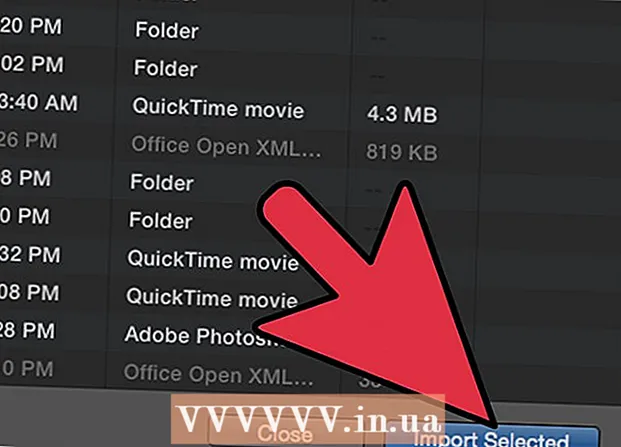
কন্টেন্ট
- ধাপ
- 2 এর পদ্ধতি 1: PowerPoint .mov ফাইলকে MPEG 4 বা DV ফরম্যাটে রূপান্তর করুন
- 2 এর পদ্ধতি 2: iMovie এ PowerPoint আমদানি করুন
আপনার পাওয়ার পয়েন্ট উপস্থাপনা উন্নত এবং বৈচিত্র্যময় করতে, আপনার এটি iMovie এ যোগ করা উচিত। iMovie ইফেক্ট, অডিও এবং ভাল ভিডিও কোয়ালিটির ক্ষেত্রে আপনার প্রকল্পে আরো শক্তি নিয়ে আসে। IMovie এ PowerPoint আমদানি করতে, আপনাকে একটি কনভার্টার ব্যবহার করে ফাইলের ধরন রূপান্তর করতে হবে।
ধাপ
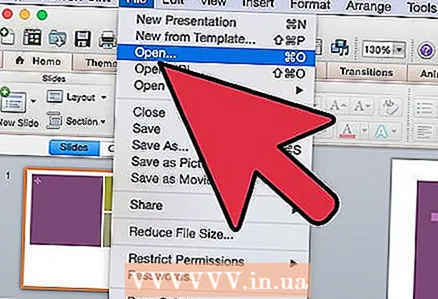 1 পাওয়ারপয়েন্ট খুলুন এবং যে উপস্থাপনাটি আপনি iMovie তে আমদানি করতে চান তা নির্বাচন করুন। একটি পাওয়ার পয়েন্ট উপস্থাপনা খুলুন।
1 পাওয়ারপয়েন্ট খুলুন এবং যে উপস্থাপনাটি আপনি iMovie তে আমদানি করতে চান তা নির্বাচন করুন। একটি পাওয়ার পয়েন্ট উপস্থাপনা খুলুন। 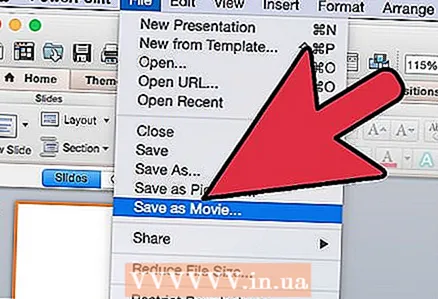 2 "ফাইল" ট্যাবে পাওয়ারপয়েন্ট উইন্ডোতে যান এবং তারপরে "ভিডিও তৈরি করুন" বিকল্পটি নির্বাচন করুন। একটি উইন্ডো খুলবে যা আপনাকে "MOV" ফাইল হিসাবে উপস্থাপনা সংরক্ষণ করতে অনুরোধ করবে। পরবর্তী, আপনাকে পাওয়ারপয়েন্ট ফাইলের সেটিংস পরিবর্তন করতে হবে।
2 "ফাইল" ট্যাবে পাওয়ারপয়েন্ট উইন্ডোতে যান এবং তারপরে "ভিডিও তৈরি করুন" বিকল্পটি নির্বাচন করুন। একটি উইন্ডো খুলবে যা আপনাকে "MOV" ফাইল হিসাবে উপস্থাপনা সংরক্ষণ করতে অনুরোধ করবে। পরবর্তী, আপনাকে পাওয়ারপয়েন্ট ফাইলের সেটিংস পরিবর্তন করতে হবে।  3 সেভ এজ ট্যাবের অধীনে অ্যাডজাস্ট অপশন বিকল্পের পাশে বৃত্ত নির্বাচন করে পাওয়ারপয়েন্টে উপস্থাপনা ফাইলটি সামঞ্জস্য করুন।
3 সেভ এজ ট্যাবের অধীনে অ্যাডজাস্ট অপশন বিকল্পের পাশে বৃত্ত নির্বাচন করে পাওয়ারপয়েন্টে উপস্থাপনা ফাইলটি সামঞ্জস্য করুন। 4 চালিয়ে যেতে, "সংরক্ষণ করুন" বোতামে ক্লিক করুন। এটি আরেকটি ডায়ালগ বক্স খুলবে যা আপনাকে আপনার উপস্থাপনার জন্য সেটিংস কাস্টমাইজ করার অনুমতি দেবে।
4 চালিয়ে যেতে, "সংরক্ষণ করুন" বোতামে ক্লিক করুন। এটি আরেকটি ডায়ালগ বক্স খুলবে যা আপনাকে আপনার উপস্থাপনার জন্য সেটিংস কাস্টমাইজ করার অনুমতি দেবে। 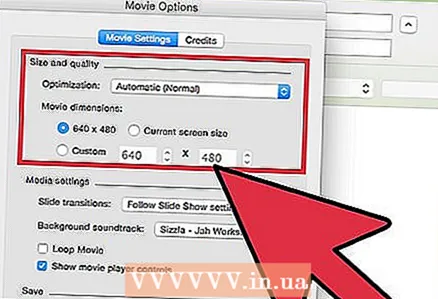 5 "গুণ" বিকল্পটি নির্বাচন করুন। এটি একটি অপ্টিমাইজেশন বিভাগ যা উইন্ডোটির আকার এবং গুণমানকে সামঞ্জস্য করে যেখানে উপস্থাপনাটি খুলবে। এই বিকল্পটি আপনার পাওয়ারপয়েন্ট প্রেজেন্টেশনকে যতটা সম্ভব iMovie এ স্থানান্তর করার সাথে সাথে সর্বোত্তম সম্ভাব্য মানের রপ্তানি করবে।
5 "গুণ" বিকল্পটি নির্বাচন করুন। এটি একটি অপ্টিমাইজেশন বিভাগ যা উইন্ডোটির আকার এবং গুণমানকে সামঞ্জস্য করে যেখানে উপস্থাপনাটি খুলবে। এই বিকল্পটি আপনার পাওয়ারপয়েন্ট প্রেজেন্টেশনকে যতটা সম্ভব iMovie এ স্থানান্তর করার সাথে সাথে সর্বোত্তম সম্ভাব্য মানের রপ্তানি করবে। 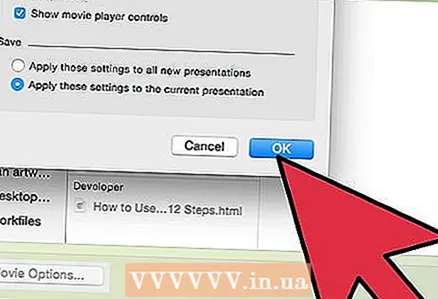 6 সেটিংস সমন্বয় শেষ করতে "ঠিক আছে" বোতামে ক্লিক করুন। পাওয়ার পয়েন্ট উপস্থাপনা ".mov" ফাইল ফরম্যাটে রপ্তানি করা হবে। যাইহোক, iMovie mov ফরম্যাট আমদানি করে না, তাই ফাইলটি MPEG 4 (mp4) বা DV এর মতো ফরম্যাটে রূপান্তরিত করতে হবে।
6 সেটিংস সমন্বয় শেষ করতে "ঠিক আছে" বোতামে ক্লিক করুন। পাওয়ার পয়েন্ট উপস্থাপনা ".mov" ফাইল ফরম্যাটে রপ্তানি করা হবে। যাইহোক, iMovie mov ফরম্যাট আমদানি করে না, তাই ফাইলটি MPEG 4 (mp4) বা DV এর মতো ফরম্যাটে রূপান্তরিত করতে হবে।
2 এর পদ্ধতি 1: PowerPoint .mov ফাইলকে MPEG 4 বা DV ফরম্যাটে রূপান্তর করুন
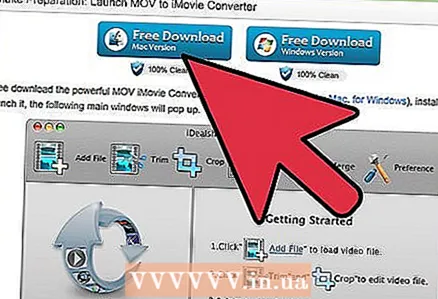 1 কনভেক্টর প্রোগ্রাম "MOV থেকে iMovie" ডাউনলোড করুন। গুগল সার্চ ইঞ্জিনে "MOV থেকে iMovie কনভার্টার" এ প্রবেশ করে এই প্রোগ্রামটি বিনামূল্যে ডাউনলোড করা যায়। যখন আপনি "লোড" ক্লিক করেন তখন "সেভ" এর পরিবর্তে "রান" বোতামটি ভুলে যাবেন না। সুতরাং, ডাউনলোড শেষ হওয়ার সাথে সাথে প্রোগ্রামটি স্বয়ংক্রিয়ভাবে শুরু হবে।
1 কনভেক্টর প্রোগ্রাম "MOV থেকে iMovie" ডাউনলোড করুন। গুগল সার্চ ইঞ্জিনে "MOV থেকে iMovie কনভার্টার" এ প্রবেশ করে এই প্রোগ্রামটি বিনামূল্যে ডাউনলোড করা যায়। যখন আপনি "লোড" ক্লিক করেন তখন "সেভ" এর পরিবর্তে "রান" বোতামটি ভুলে যাবেন না। সুতরাং, ডাউনলোড শেষ হওয়ার সাথে সাথে প্রোগ্রামটি স্বয়ংক্রিয়ভাবে শুরু হবে।  2 উপরের বাম কোণে অবস্থিত অ্যাড ফাইল বাটনে ক্লিক করুন এবং .mov ফরম্যাটে আপনার পাওয়ারপয়েন্ট ভিডিও আপলোড করুন।
2 উপরের বাম কোণে অবস্থিত অ্যাড ফাইল বাটনে ক্লিক করুন এবং .mov ফরম্যাটে আপনার পাওয়ারপয়েন্ট ভিডিও আপলোড করুন।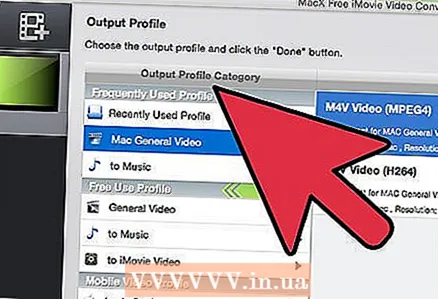 3 আপনার পাওয়ারপয়েন্ট উপস্থাপনার ভিডিও থেকে আপনি যে আউটপুট ফরম্যাট পেতে চান তা নির্বাচন করুন। "MOV থেকে iMovie রূপান্তর" প্রোফাইল ড্রপডাউন মেনুতে ক্লিক করে এটি করুন। IMovie ব্যবহার করার জন্য, MPEG 4 (ভিডিও ফাইলকে ছোট করে তোলে) এবং DV (ভাল ভিডিও কোয়ালিটি তৈরি করে) নির্বাচন করা ভাল। এই দুটি ফরম্যাটই iMovie তে আমদানি করা যাবে।
3 আপনার পাওয়ারপয়েন্ট উপস্থাপনার ভিডিও থেকে আপনি যে আউটপুট ফরম্যাট পেতে চান তা নির্বাচন করুন। "MOV থেকে iMovie রূপান্তর" প্রোফাইল ড্রপডাউন মেনুতে ক্লিক করে এটি করুন। IMovie ব্যবহার করার জন্য, MPEG 4 (ভিডিও ফাইলকে ছোট করে তোলে) এবং DV (ভাল ভিডিও কোয়ালিটি তৈরি করে) নির্বাচন করা ভাল। এই দুটি ফরম্যাটই iMovie তে আমদানি করা যাবে।  4 IMovie দ্বারা পঠনযোগ্য একটি ফাইল বিন্যাসে আপনার পাওয়ারপয়েন্ট mov ফাইল রূপান্তর করতে নিচের ডান কোণে অবস্থিত "রূপান্তর" বোতামে ক্লিক করুন।
4 IMovie দ্বারা পঠনযোগ্য একটি ফাইল বিন্যাসে আপনার পাওয়ারপয়েন্ট mov ফাইল রূপান্তর করতে নিচের ডান কোণে অবস্থিত "রূপান্তর" বোতামে ক্লিক করুন।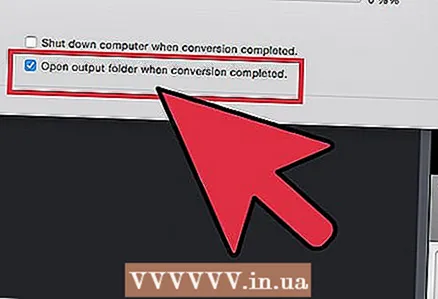 5 কনভার্টারের নিচের ডান কোণে "কনভার্ট" বাটনের পাশে অবস্থিত "ওপেন" বোতামে ক্লিক করুন এবং আপনি যে ফাইলটি তৈরি করেছেন তা সন্ধান করুন।
5 কনভার্টারের নিচের ডান কোণে "কনভার্ট" বাটনের পাশে অবস্থিত "ওপেন" বোতামে ক্লিক করুন এবং আপনি যে ফাইলটি তৈরি করেছেন তা সন্ধান করুন।
2 এর পদ্ধতি 2: iMovie এ PowerPoint আমদানি করুন
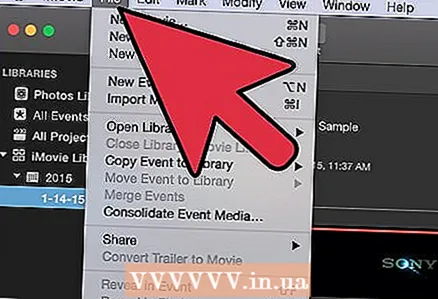 1 IMovie এর শীর্ষে ফাইল মেনুতে যান।
1 IMovie এর শীর্ষে ফাইল মেনুতে যান।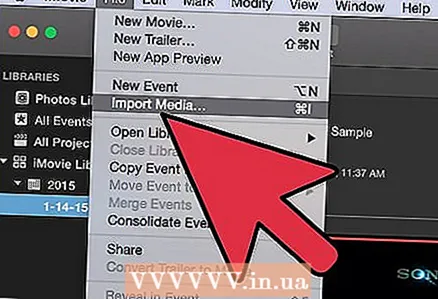 2 নিচে স্ক্রোল করুন এবং ভিডিও আমদানি করুন বিকল্পটি নির্বাচন করুন। আপনার সব ভিডিও ফাইল সহ একটি উইন্ডো খুলবে।
2 নিচে স্ক্রোল করুন এবং ভিডিও আমদানি করুন বিকল্পটি নির্বাচন করুন। আপনার সব ভিডিও ফাইল সহ একটি উইন্ডো খুলবে।  3 খুঁজুন এবং রূপান্তরিত পাওয়ার পয়েন্ট ভিডিও নির্বাচন করুন।
3 খুঁজুন এবং রূপান্তরিত পাওয়ার পয়েন্ট ভিডিও নির্বাচন করুন।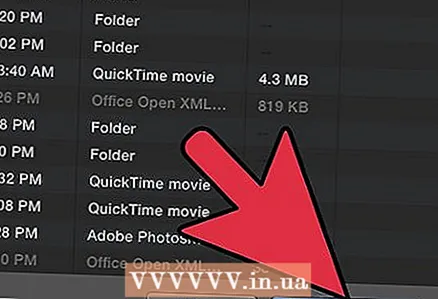 4 আমদানি ক্লিক করুন। আপনার পাওয়ার পয়েন্ট উপস্থাপনা iMovie- এ সরানো হবে।
4 আমদানি ক্লিক করুন। আপনার পাওয়ার পয়েন্ট উপস্থাপনা iMovie- এ সরানো হবে।



